cad比例尺
CAD制图软件有良好的用户界面,通过交互菜单或者命令行的方式便可以进行各种操作,具有完善的图形绘制功能和图形编辑功能。很多小伙伴们想要学习这款软件,学会一些基础的操作之后,也要掌握住画图中经常用到的操作。今天小编就来给各位小伙伴们分享cad比例尺怎么调的方法,想要学习的小伙伴们,快来认真的学习吧!
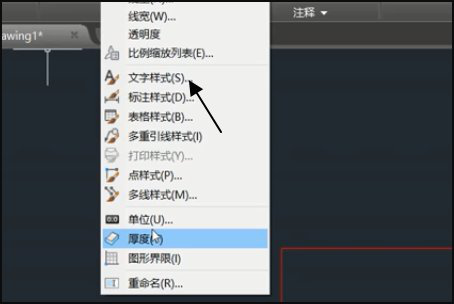
cad比例尺怎么调
CAD制图软件有良好的用户界面,通过交互菜单或者命令行的方式便可以进行各种操作,具有完善的图形绘制功能和图形编辑功能。很多小伙伴们想要学习这款软件,学会一些基础的操作之后,也要掌握住画图中经常用到的操作。今天小编就来给各位小伙伴们分享cad比例尺怎么调的方法,想要学习的小伙伴们,快来认真的学习吧!
1、首先,我们打开一张图纸,在上方工具栏点击格式-标注样式,新建一个样式。
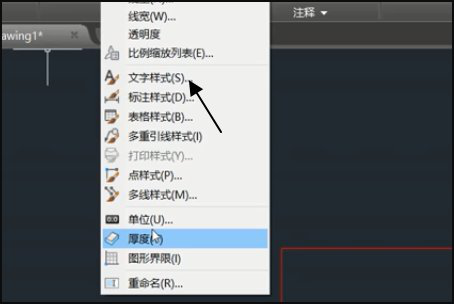
2、然后,点击修改,在出现的修改标注样式里面点击主单位,找到测试单位比例。
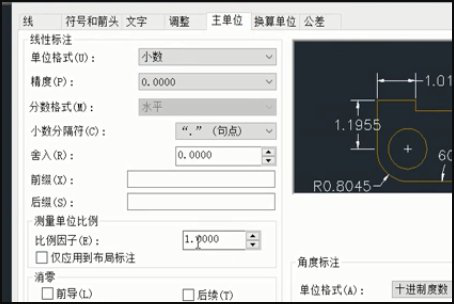
3、接下俩,我们在“比例因子”后面的数字“1”改为你想要的比例数,点击确定。
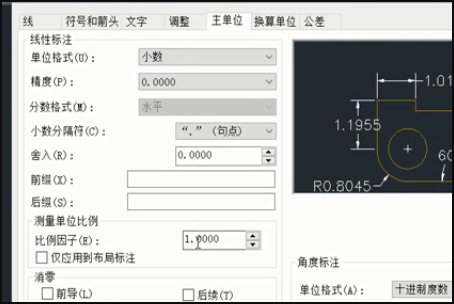
4、最后,我们选择新建好的样式,点击设置为当前,然后关闭管理器,这样就可以设置好比例了。
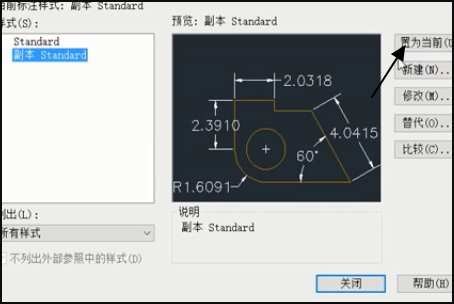
关于cad比例尺怎么调,上方的4步就分享给大家了,只需要4步是不是很简单呢?小编建议各位小伙伴们都熟练掌握这个步骤,在以后操作的时候就可以灵活的使用了。但想要更熟练,还是要打开自己的电脑进行实操,因为实操能看出自己哪一步没有掌握住,哪一步应该多多练习,有针对性行的去学习,效果会更好。最后,小编希望以上的操作步骤可以帮助到大家。
本篇文章使用以下硬件型号:联想小新Air15;系统版本:win10;软件版本:Autocad 2010。

